Vanliga frågor om standardlösenord

I dagens artikel kommer Quantrimang att sammanfatta några vanliga frågor om standardlösenord för att hjälpa läsarna att svara på frågor relaterade till detta problem.
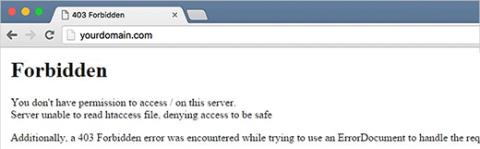
Error 403 Forbidden är ett HTTP-statuskodfel, vilket innebär att sidan eller källan som nås är helt förbjuden av någon anledning. Olika webbvärdar rapporterar 403-fel på olika sätt, vissa webbplatsägare anpassar till och med HTTP 403-fel, men det är inte vanligt.
403 felmeddelande
Här är vanliga 403-felmeddelanden:
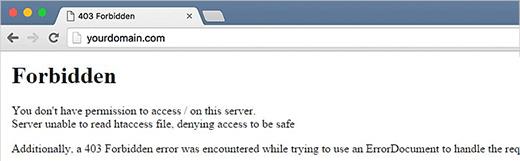
403 Förbjudna fel dyker upp i webbläsarfönstret, precis som webbsidor. Fel 403, som alla fel av denna typ, kan visas i vilken webbläsare som helst på alla operativsystem. I Internet Explorer är meddelandet "Webbplatsen avböjde att visa denna webbsida" ett 403 Förbjudet fel, IE:s titelfält säger 403 Förbjudet eller liknande.
Fel 403 uppstår när du öppnar länkar via Microsoft Office-program, meddelandet Kan inte öppna [url] visas. Det går inte att ladda ner informationen du begärde (Kan inte öppna [url]. Det går inte att ladda ner informationen du begärde) i MS Office-programmet.
Windows Update rapporterar också HTTP-fel 403 men det visas som felkod 0x80244018 eller med följande meddelande: WU_E_PT_HTTP_STATUS_FORBIDDEN.
Orsak till fel 403 Förbjudet
Fel 403 uppstår ofta när man försöker komma åt en webbplats eller källa som inte har åtkomstbehörighet.
Obs: Microsoft IIS-webbservrar tillhandahåller specifik information om orsaken till 403 Forbidden-felet genom att kombinera ett nummer efter 403, som i HTTP-fel 403.14 - Forbidden, vilket innebär att kataloglistan nekas.
Hur man åtgärdar fel 403 Förbjudet
1. Kontrollera webbadressen för fel och se till att du anger rätt webbplatsfilnamn och filtillägg, inte katalogen. De flesta webbplatser är konfigurerade för att inte tillåta katalogbläddring, så ett 403 Förbjudet felmeddelande visas när en katalog visas istället för en specifik sida.
Obs: Detta är den vanligaste orsaken till 403 Forbidden-felet. Kontrollera noga innan du implementerar åtgärderna nedan.
Tips: Om du är webbplatsägare och inte vill generera 403-fel i den här situationen, aktivera katalogsurfning i din webbserverprogramvara.
2. Rensa webbläsarens cacheminne . Problem med webbplatsens cache kan orsaka 403 Forbidden-problem.
3. Logga in på webbplatsen. I vissa fall behöver användaren utföra ytterligare åtkomst som att logga in på webbplatsen innan han kan se sidan. Detta kan fixa 403-felet.
Vanligtvis genererar en webbplats ett 401 obehörigt fel när man frågar efter speciella behörigheter, men ibland ersätts det av ett 403 förbjudet fel.
4. Ta bort webbläsarcookies.
5. Kontakta webbplatsen direkt. Kanske webbplatsens administratör inte känner till felet 403 Forbidden, hitta kontaktinformationen på webbplatsen för att meddela dem om detta fel. De flesta webbplatser har konton för teknisk support på sociala medier, och vissa tillhandahåller till och med e-postadresser och telefonnummer.
6. Kontakta din internetleverantör om du fortfarande får fel 403 medan dina vänner fortfarande kan komma åt den webbplatsen. Det är möjligt att din offentliga IP-adress eller internetleverantör har förbjudits, svartlistats, vilket skapar ett 403 förbjudet fel.
7. Besök webbplatsen vid ett annat tillfälle. När du har verifierat rätt sida och andra har samma fel besöker du sidan när felet har åtgärdats.
Felet liknar felet 403 förbjudet
Följande meddelanden är också fel på klientsidan och är relaterade till 403 Förbjudet fel: 400 Bad Request , 401 Unauthorized, 404 Not Found och 408 Request Timeout. Det finns några få HTTP-statuskoder på serversidan som 500 Internal Server Error och några andra.
I dagens artikel kommer Quantrimang att sammanfatta några vanliga frågor om standardlösenord för att hjälpa läsarna att svara på frågor relaterade till detta problem.
Vad du behöver är en VPN – vilket gör de olika alternativen enkla, och CyberGhost VPN är en av de bästa VPN:erna när det kommer till enkelhet.
Ett antal bästa metoder för säkerhet har dykt upp i och med framväxten av multimolnmiljöer, och det finns några viktiga steg som alla organisationer bör ta när de utvecklar sina egna säkerhetsstrategier.
I Microsofts Windows Vista operativsystem tillät DreamScene att ställa in dynamiska bakgrunder för datorer, men åtta år senare är det fortfarande inte tillgängligt på Windows 10. Varför har denna sed representerat en tillbakagång till det förflutna under åren, och vad kan vi göra för att ändra på detta?
Om vi vill koppla två bärbara datorer till nätverket kan vi använda en nätverkskabel och sedan ändra IP-adresserna på de två datorerna och det är det.
När Windows visar felet "Du har inte behörighet att spara på den här platsen", kommer detta att hindra dig från att spara filer i önskade mappar.
Syslog Server är en viktig del av en IT-administratörs arsenal, särskilt när det gäller att hantera händelseloggar på en centraliserad plats.
Fel 524: En timeout inträffade är en Cloudflare-specifik HTTP-statuskod som indikerar att anslutningen till servern stängdes på grund av en timeout.
Felkod 0x80070570 är ett vanligt felmeddelande på datorer, bärbara datorer och surfplattor som kör operativsystemet Windows 10. Det visas dock även på datorer som kör Windows 8.1, Windows 8, Windows 7 eller tidigare.
Blue screen of death-fel BSOD PAGE_FAULT_IN_NONPAGED_AREA eller STOP 0x00000050 är ett fel som ofta uppstår efter installation av en hårdvarudrivrutin, eller efter installation eller uppdatering av en ny programvara och i vissa fall är orsaken att felet beror på en korrupt NTFS-partition.








